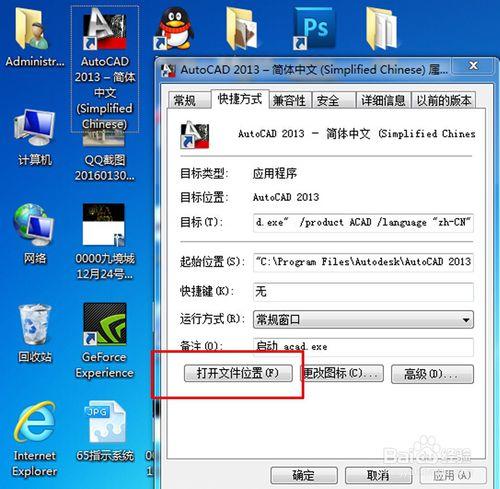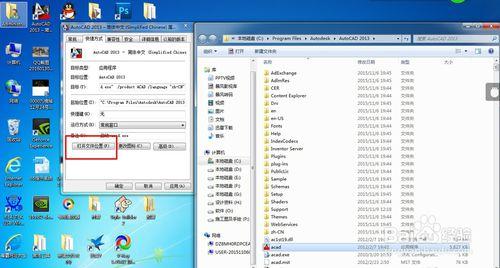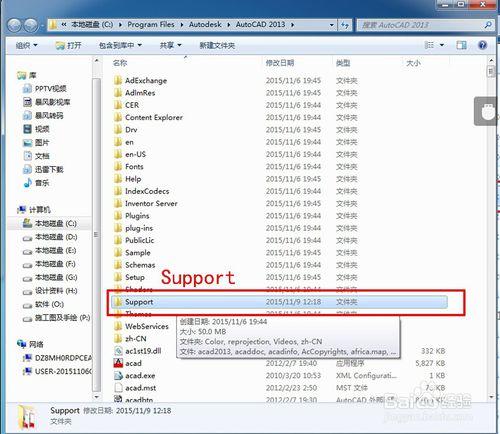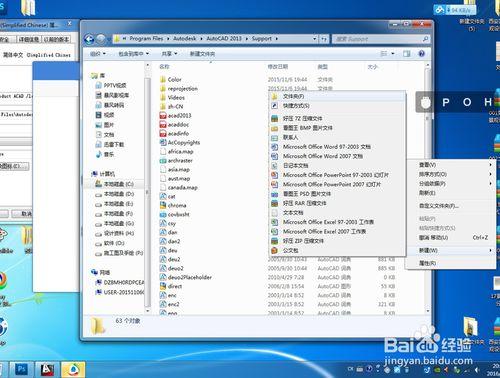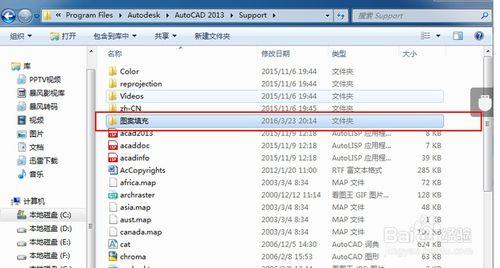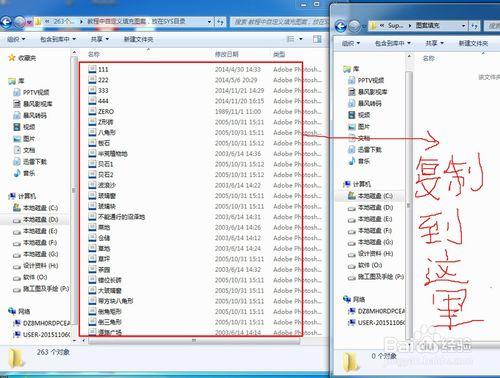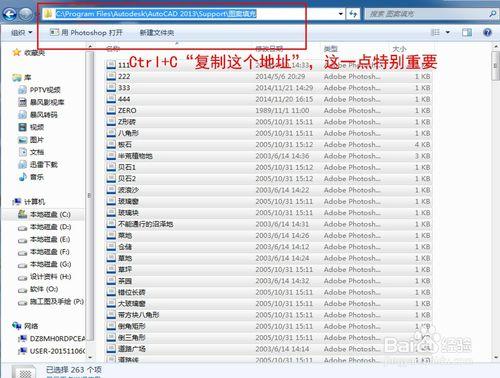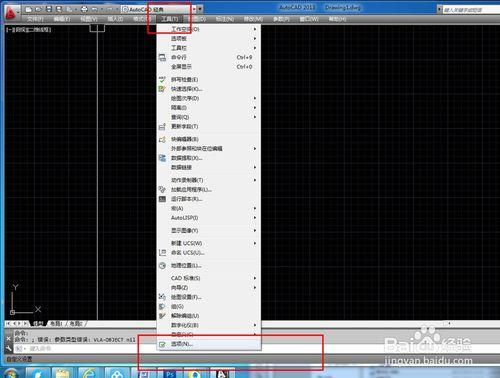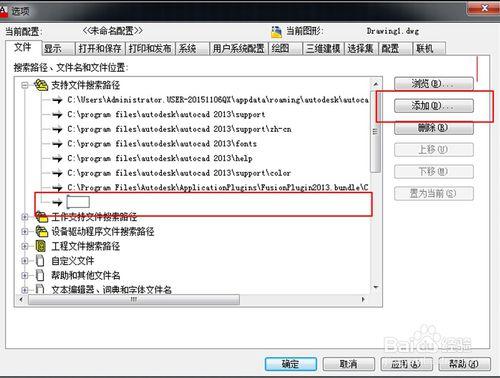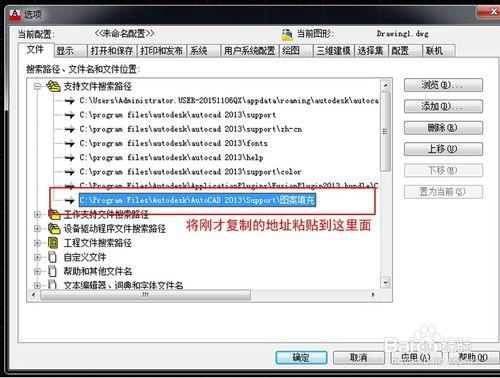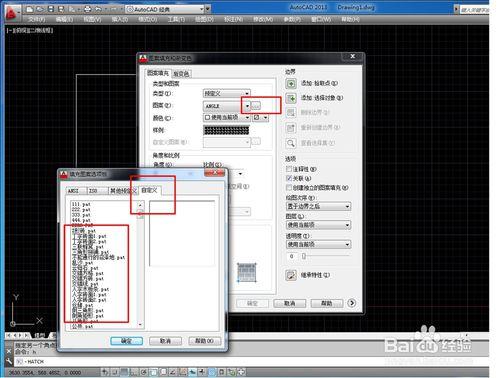CAD是景觀設計、室內設計等專業最基礎的設計軟體,CAD中的圖案填充是我們最常用的命令,但是CAD本身的填充圖案較少,下面給大家介紹一下怎麼把自定義的圖案 安裝到CAD裡面。
工具/原料
CAD軟體
CAD自定義圖案
方法/步驟
滑鼠移動至電腦桌面CAD處點選滑鼠右鍵 點選“屬性”。
在彈出的視窗中點選“開啟檔案的位置”
找到並開啟資料夾 “Support”在 此資料夾中 新建一個資料夾命名為“填充圖案”,將要安裝的自定義圖案 複製到“填充圖案”這個資料夾。
複製“填充圖案”資料夾的詳細地址
開啟CAD點選選單欄的 “工具”----“選項”在彈出的視窗中點選“檔案”----視窗右邊點選“新增”然後Ctrl+V將 “填充圖案”這個資料夾的詳細地址,黏貼到立面--------在對話方塊下面點選“應用”----點選“確定”
開啟CAD開啟填充圖案視窗,點選-----自定義圖案----檢視
注意事項
複製“填充圖案”這個資料夾的 詳細地址 這個很重要